win10怎么进入安全模式呢?进入安全模式是我们查找蓝屏问题的重要途径。电脑开不了机的时候想要进入安全模式就按F8进入,但是win10系统下这个方法好像不管用。那就看看下面的方法吧,一定可以帮助到你
win10系统占领了50%的PC市场,很多朋友都升级了win10系统。但是有些朋友却现按F8键进不去安全模式了。其实是因为win10开启了快速启动,想要进入安全模式另有它法,赶紧来学习一下吧
方法一:快捷键进入安全模式
1、按住shift键不放,打开开始菜单,点击电源按钮,重启电脑
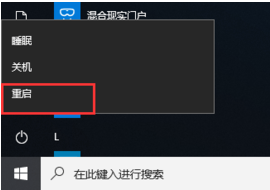
win10系统电脑图解1
2、出现高级菜单,选择疑难解答

win10进入安全模式电脑图解2
3、选择高级选项

win10进入安全模式电脑图解3
4、选择启动设置
gpt分区无法安装win10的根本原因
gpt系统是怎么回事呢?不是说分区分区可以安装win8、win10系统吗?我将分区形式该为gpt却安装不了,这是在逗我吗?no,no,no,看完下面的介绍你就明白啦,gpt分区无法安装win10的根本原因。

win10进入安全模式电脑图解4
5、重启电脑

安全模式电脑图解5
6、按下F4选择安全模式即可进入

win10系统电脑图解6
此方法适用于电脑开机状态下进入安全模式,但是很多朋友的电脑是在开不了机的时候进入安全模式,那就需要使用下面的方法了
方法二:关机状态下进入安全模式
1、按下开机键,等待电脑屏幕出现win10徽标界面的时候,长按电源键关机。重复此操作三次。等待系统修复后选择“高级选项”->“启动设置”->“重启”选择安全模式即可进入

win10进入安全模式电脑图解7
以上就是win10系统进入安全模式的方法了,当然进入安全模式的方法还有很多,小编只是给大家介绍了最简单的方法,希望能快速帮助到你们
如果进入安全模式解决不了问题,可以采取U盘重装系统的方法彻底解决各种系统问题哦。
win10任务管理器怎么打开
win10系统下的任务管理器如何打开呢?在日常使用电脑中我们经常要打开任务管理器设置启动项或者结束进程.有些不熟悉win10系统的小伙伴就询问打开任务管理器的打开方法.今天,我就将打开win10任务管理的详细步骤分享给你们






